您想更改或分享您的 Wi-Fi 密码但不记得密码了吗?
好吧,iPhone 没有单一设置可以快速查看 Wi-Fi 密码。 但是,我们可以应用一些技术。 那么,让我们来看看如何在 iPhone 上找到 Wi-Fi 密码的方法。
如何在 iPhone 上查找 Wi-Fi 密码?
在手机上检查 Wi-Fi 密码的一种方法是直接访问 Wi-Fi 路由器的设置。 但是,此方法仅在您拥有路由器管理员账户的凭据时才有效。 以下是您的操作方法:
1、 将您的 iPhone 连接到您要检查其密码的 Wi-Fi 网络。
2、转到设置并点击 Wi-Fi。
3、点击网络名称旁边的蓝色信息徽标。
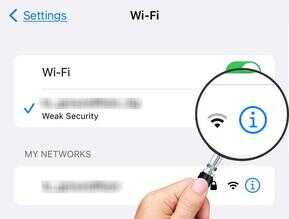
4、 您将找到两个 IP 地址。 但是,您需要保留并复制路由器字段旁边的 IP 地址。
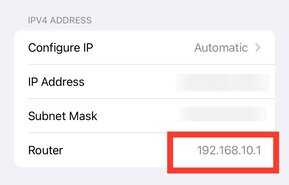
5、 现在,转到 Safari 并粘贴您刚刚复制的 IP 地址。
6、您现在会注意到需要输入用户名和密码的路由器管理页面。 如果您不记得更改密码,您也可以查看路由器的背面。 某些路由器具有上面提到的默认凭据。
7、 登录后,您可以查看您的 Wi-Fi 密码。 一些 Wi-Fi 路由器也可以有不同的设置。 因此,请随意探索和查看密码。
注意:如果您无法登录到路由器设置管理页面并看到错误,则表示您的 ISP 不允许您访问。 这通常取决于您的 ISP。
如何在 Mac 上查找 Wi-Fi 密码?
如果上述某些方法在 iPhone 上不适合您,您可以在 Mac 上轻松查看您的 Wi-Fi 密码。 以下是您的操作方法:
使用钥匙串访问
确保您已在 iPhone 上启用 iCloud 钥匙串。 如果您还没有,请前往“设置”>“您的 Apple ID 个人资料”。 转到 iCloud,然后转到钥匙串。 滑动切换开关以打开 iCloud 钥匙串。 然后,您可以在 Mac 按照这些步骤操作。
1、在您的 Mac 上,单击 Apple 徽标并转到系统偏好设置。
2、单击 iCloud 并勾选钥匙串选项旁边的框以将其打开。 这样做会将密码信息同步到 Mac。
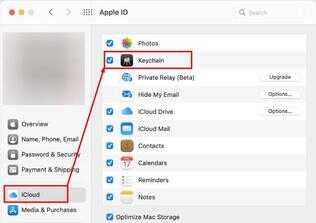
3、通过在 Launchpad 上搜索,在 Mac 上启动 Keychain Access 应用程序。
4、在侧边栏中,单击 iCloud。
5、然后,从类别部分选择密码。
6、滚动并找到您的 Wi-Fi 网络。 然后,双击它。
7、在弹出选项中,勾选显示密码的框。 您的 Mac 会要求您输入登录密码。
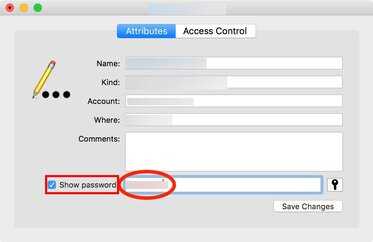
8、然后,您可以轻松查看密码。
如何在 iPhone 上查找个人热点密码?
如果您在 iPhone 上启用了个人热点并想与某人共享密码,则很容易弄清楚。 以下是您的操作方法:
1、转到设置,然后转到蜂窝。
2、在蜂窝设置下方,点击个人热点。
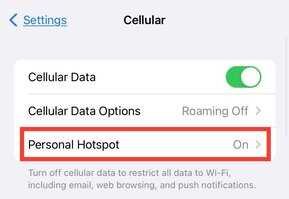
3、您可以在 Wi-Fi 密码选项旁边找到密码。
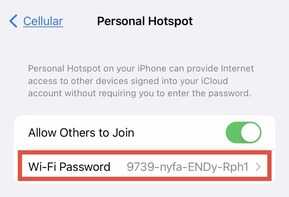
如果要更改热点密码,只需点击 Wi-Fi 密码选项即可。
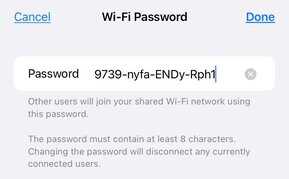
然后,对其进行编辑以设置新密码并点击完成。
另外,如果您的热点速度较慢,您可以参考这篇文章使其更快。
如何与另一部 iPhone 共享 Wi-Fi 密码?
您是否知道无需检查密码即可与其他朋友共享您的网络? 您可以通过蓝牙轻松完成。
请注意,您和您朋友的 iPhone 或 Apple 设备必须是 iOS 11 或更高版本,并且她/他必须来自您的通讯录。 检查完这些因素后,您可以按照以下步骤操作:
1、在两台设备上打开蓝牙,并将手机靠近朋友的设备。
2、确保您朋友的设备已连接到您要共享密码的 Wi-Fi 网络。
3、在您的 iPhone 上,您会注意到“共享您的 Wi-Fi”弹出选项。
4、选择共享密码,然后点击完成。
您的朋友现在可以享受与您相同的 Wi-Fi 网络。
如何从 Mac 共享 Wi-Fi 连接到 iPhone?
如果您想从 Mac 共享 Wi-Fi 连接到朋友的 iPhone,该过程类似。 确保 iPhone 靠近您的 Mac。 然后,您可以按照以下步骤操作:
1、转到 iPhone 上的设置。
2、点击无线网络。
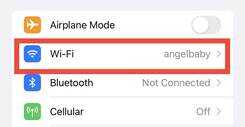
3、选择所需的网络。
4、在您的 Mac 上,单击 Wi-Fi 密码警告框。
5、单击共享选项。
您还可以使用 USB 数据线与另一部没有密码的 iPhone 共享 Wi-Fi 连接。
1、单击 Mac 上的 Apple 标志。
2、转到系统偏好设置。
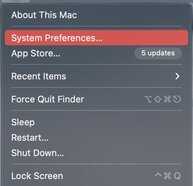
3、选择共享选项。
4、单击 Internet 共享。
5、选择 iPhone USB 端口选项。
6、使用数据线将您的 iPhone 连接到您的 Mac 并享受互联网连接。








